Hvordan få visse kontakter til å ringe på lydløs Android

Hvis du vil få kontakter til å ringe lydløst på Android-en din, er det bare å justere Ikke forstyrr-unntakene for favorittkontakter. Detaljer i artikkelen.
Ved oppdatering til iOS 15- versjon lanserte Safari- nettleserapplikasjonen offisielt mange ekstremt nyttige funksjoner, en av spesialfunksjonene på applikasjonen er Tab Groups . Med denne funksjonen kan brukere enkelt lagre og administrere relaterte søkefaner sammen. Ikke bare det, fanegrupper vil også bli synkronisert med alle Apple-enheter som er koblet til kontoen din.
Hvis du vil gruppere alle søkesidene på Safari sammen, men ikke vet hvordan? I dag vil Download.vn introdusere en artikkel om hvordan du oppretter en Safari-fanegruppe på iOS 15 , se den.
Instruksjoner for å opprette Tab Groups Safari på iOS 15
Trinn 1: Først, for å gjøre dette, må vi åpne nettleserapplikasjonen Safari på telefonen vår.
Trinn 2: I Safaris hovedgrensesnitt klikker du på faneikonet i nedre høyre hjørne av skjermen.
Trinn 3: Trykk deretter og hold på fanenummeret i midten av menylinjen nederst på skjermen.
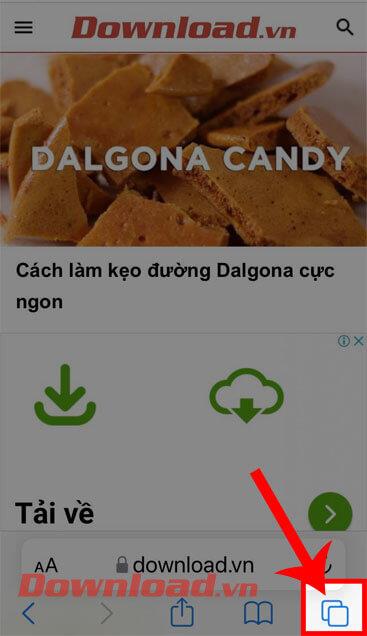

Trinn 4: På dette tidspunktet trykker du på Ny tom fanegruppe eller Ny fanegruppe fra ... fane.
Trinn 5: På skjermen vises vinduet Ny fanegruppe , navngi de nye fanegruppene, og klikk deretter på Lagre-knappen.
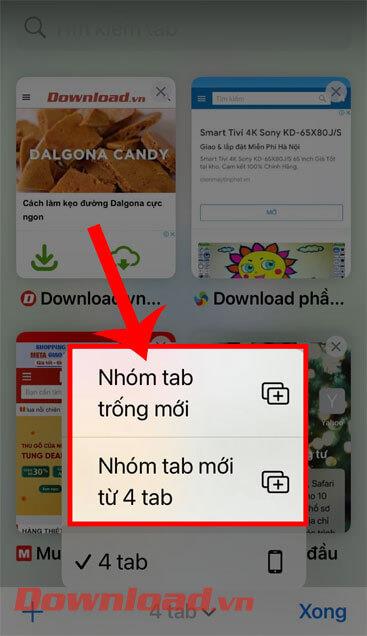
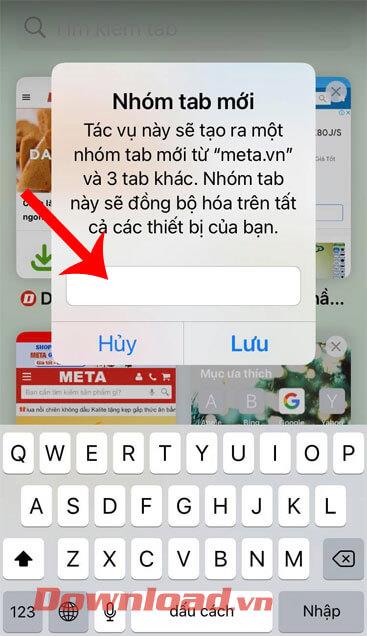
Trinn 6: Etter suksess, hvis du vil slette Grupper-fanen, trykk og hold på Grupper-fanenavnet du opprettet i fanegruppevinduet på Safari .
Trinn 7: Deretter klikker du på Slett .
Trinn 8: På dette tidspunktet vil et varslingsvindu vises på skjermen " Er du sikker på at du vil slette det permanent?" ”, og trykk deretter på Slett- knappen . Fanegruppen din slettes umiddelbart på Safari.
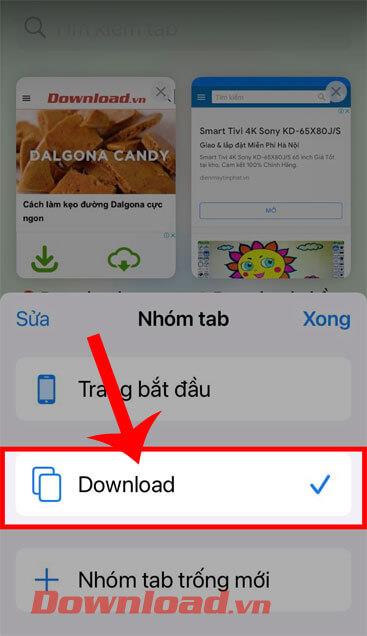
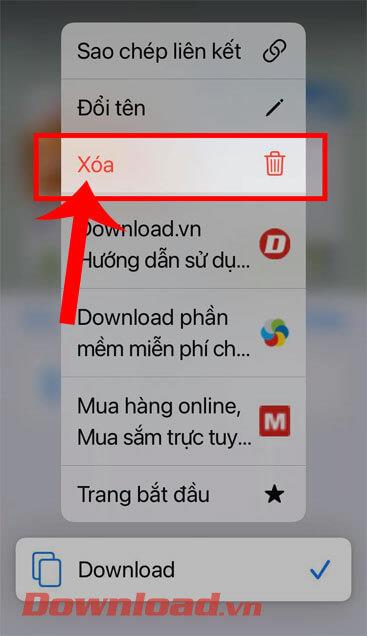
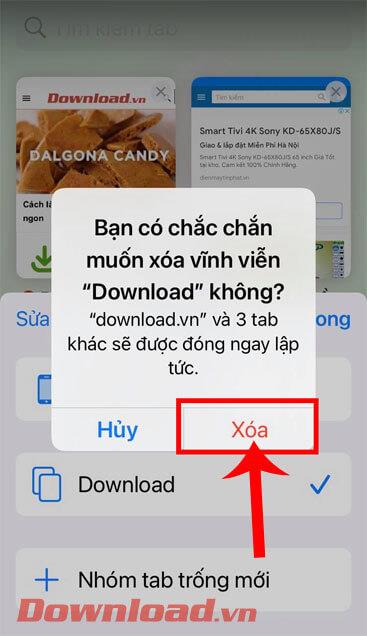
Videoopplæring om å lage Safari-fanegrupper på iOS 15
I tillegg kan du også følge noen andre artikler om iPhone-tips som:
Ønsker deg suksess!
Hvis du vil få kontakter til å ringe lydløst på Android-en din, er det bare å justere Ikke forstyrr-unntakene for favorittkontakter. Detaljer i artikkelen.
Hvis Android-appene dine fortsetter å lukkes uventet, trenger du ikke lete lenger. Her skal vi vise deg hvordan du fikser det i noen få enkle trinn.
Hvis talepostvarsling ikke forsvinner på Android, slett lokale data, avinstaller appoppdateringer eller kontroller varslingsinnstillingene.
Hvis Android-tastaturet ikke vises, sørg for å tilbakestille appen ved å slette lokale data, avinstallere oppdateringene eller deaktivere bevegelser.
Hvis du ikke kan åpne e-postvedlegg på Android, last ned vedlegget og appene som kan åpne det og prøv igjen. Tilbakestill Gmail eller bruk PC.
Hvis du får feilmeldingen Problem med å laste widgeten på Android, anbefaler vi at du fjerner og legger til widgeten igjen, sjekker tillatelser eller tømmer bufferen.
Hvis Google Maps ikke snakker i Android og du ikke hører veibeskrivelser, sørg for å fjerne data fra appen eller installere appen på nytt.
Instruksjoner for å endre hårfarge ved hjelp av PicsArt på telefonen. For å endre hårfarge på bildene dine enkelt og greit, her inviterer vi deg til å følge med.
LDPlayer: Android Emulator for Windows PC & Laptop, LDPlayer er en gratis Android-emulator på datamaskinen. Enten du er PC- eller bærbar bruker, er LDPlayer fortsatt tilgjengelig
Hvis Gmail for Android ikke sender e-post, sjekk mottakernes legitimasjon og serverkonfigurasjon, tøm appbufferen og dataene, eller installer Gmail på nytt.








